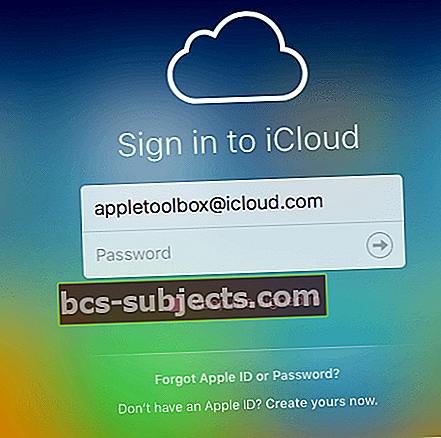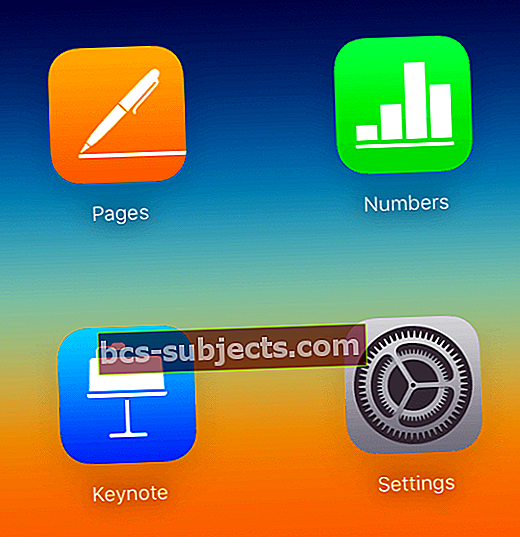Kas loote esitlusi kodus Macis või liikvel olles oma iPadis, kasutades Keynote'i, kuid peate need seejärel Powerpointiks teisendama, et neid Windowsi masinas tööl kasutada? Või salm, peate Keynote'i abil töötama oma Macis või iPadis Powerpointi esitlusega? Võib-olla saite just kolleegilt või saatejuhilt / lektorilt külla Keynote'i esitluse ja peate selle Powerpointiks teisendama. Noh, hea uudis on see, et Keynote (.key) faili avamine Powerpointis on lihtsam kui arvate!
Apple'i esitlustarkvara Keynote on loodud teie Macis ja iPadis kaunite esitluste loomiseks, mis eristuvad Microsofti kuulsamast kolleegist Powerpoint. Keynote'i esitlusdokumendid salvestatakse Keynote'i vormingus failidena .key-faililaienditega.
Keynote on Apple'i programm ja seetõttu saadaval ainult Apple Macile ja iDevicesile, Windowsi versiooni pole. Kuna Keynote peab olema installitud arvutisse, mida kasutate Keynote'i failide esitamiseks, ei saa Windows ühtegi Keynote'i faili taasesitada. AGA, kui lõite esitluse Keynote'is, kuid peate selle nüüd Powerpointisse üle viima, on teie esitluse teisendamiseks suhteliselt valutu viis, mis võimaldab teil vaadata, redigeerida ja mängida Microsofti Windowsi süsteemis.
Järgige neid kiireid näpunäiteid PowerPointi põhiesitluste avamiseks
- Maci jaoks Fail> Ekspordi sihtkohta> PowerPoint
- IPadides ja muudes iDevices Nupp Jaga> Koopia saatmine> PowerPoint
- Kasutage iCloudi veebisaiti sellise brauseri kaudu nagu Safari või Chrome ja valigeSeaded> Koopia allalaadimine
- Proovige kolmanda osapoole failivaaturit
Avage rakenduses Powerpoint Keynote (.key) fail: eksport PPT-sse
Kui olete loonud või saanud Keynote'is tehtud esitluse, toimige selle faili avamiseks, vaatamiseks ja redigeerimiseks Windowsis Powerpointiga
- Keynote'iga saate oma Keynote'i esitluse eksportida Powerpointi dokumendiks. Põhisõnumite esitlused salvestatakse seejärel Powerpoint (.ppt või pptx) failidena. Selleks käivitage rakendus Keynote, seejärel avage esitlus. Valige Fail> Eksportimine> Powerpoint... ja valmis!
- See on sama lihtne iPadis, kasutades eksporti PowerPointi. Looge iPadis esitlusi või töötage nendega ja seejärel saatke need meilisõnumiga oma töökontole, teisendatuna kogu iPadi kaudu PowerPointiks!
- Kui saite Keynote'i esitluse, kuid teil pole Macintoshi, kuhu on installitud Keynote, paluge inimesel, kes saatis Keynote'i slaidid (või kõigil, kellel on rakendus), salvestada Keynote'i fail PowerPointi esitlusena. Pärast seda saadab ta ppt- või pptx-faili ning teie avate ja redigeerite seda oma Windowsi arvutis.
Faili eksportimine rakendusest Keynote PowerPointisse iPadi abil
Faili Powerpointisse eksportimiseks tehke failist koopia, kui olete selle saatmiseks valmis
- Puudutage esitlushalduris nuppu Jaga
- PuudutageSaada koopia“
- Valige dokument, mille soovite saata
- Valige Microsoft PowerPointi (.pptx) vorming
- Valige, kuidas soovite faili saata (Maili, DropBoxi jne kaudu)
- Viige saatmisprotsess lõpule
Kaalutlused
- Kui ekspordite PowerPointi, asendab see kõik tuvastamata fondid oma süsteemi tuvastatud fontidega. Samuti asendab Microsoft teie animatsioonid ja üleminekud võrreldavate Office'i animatsioonide ja üleminekutega.
Avage rakenduses Powerpoint Keynote (.key) fail: iCloud, teie teine valik
ICloudis on midagi imelist - see võimaldab teie Windowsi arvutil kasutada ka iWork'i! Kui kasutate iWork iCloudi jaoks, pääsete juurde kõigile oma esitlustele mis tahes Maci või Windowsi arvuti veebibrauseris. ICloudi rakendus Keynote võimaldab teil faile avada, nendega töötada ja neid jagada mis tahes Windowsi arvutist või mis tahes arvutiga, mis on Interneti-ühendusega ja installitud toetatud brauser.
Logige lihtsalt sisse saidile iCloud.com, avage Keynote ja alustage muutmist. ICloudi jaoks rakenduses Keynote töötamiseks peate iCloud Drive'i või rakenduse Failid kasutamiseks oma iCloudi konto täiendama. Lisaks saab iCloudi jaoks mõeldud Keynote alla laadida ainult .pptx-faile, mitte .ppt-faile.
Apple'i iCloudi veebisait ja iWork muudavad teie Keynote'i esitlused isegi Powerpoint-failideks. Nii toimige järgmiselt.
- Minge aadressile icloud.com
- Logige sisse oma Apple ID ja parooliga. Kui teil seda pole, looge see
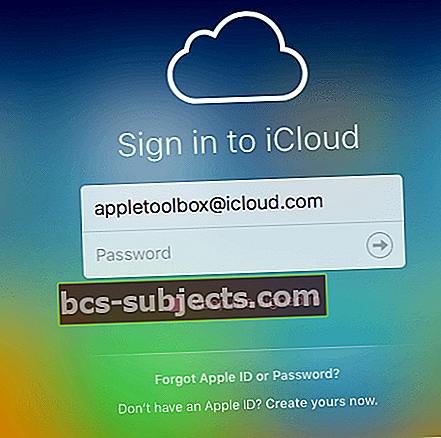
- Sisselogimisel valige Keynote
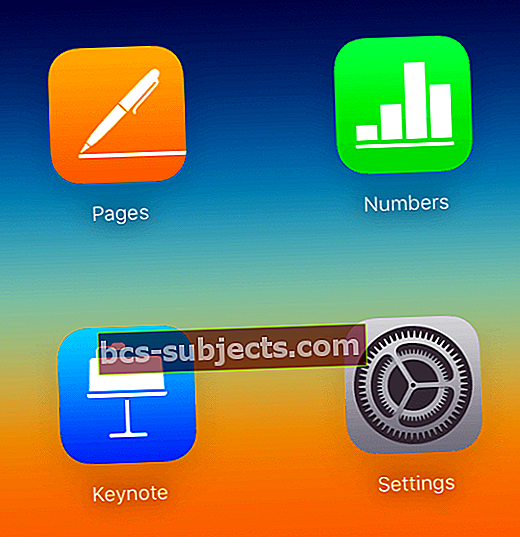
- Avage menüü Seaded ja laadige oma Keynote'i esitlus üles

- Topeltklõpsake äsja üleslaaditud esitlust
- ValigeKoopia allalaadimine ...”Ja seejärel valige Powerpoint
- Pärast seda avage lihtsalt oma PowerPointi fail oma Windowsi arvutis tavalisel viisil
Lahe näpunäide! Ja vinge on see, et pärast muudatusi saate selle sama iCloud iWork'i tööriista abil oma esitluse uuesti Keynote-failiks teisendada
Esitage iCloudi kasutades, pole vaja alla laadida ega eksportida!
Keynote'i esitluse esitamine mis tahes ajakohase brauseri kaudu on lihtne! Lihtsalt avage brauseriaken (sh Windows Exploreris / Chrome / Firefox / Safari) tippige iCloud.com ja logige sisse, kui seal on iCloudi jaoks valitud Keynote. Avage esitlus ja klõpsake nuppu Esita - valmis! iCloudi Keynote võimaldab veebis redigeerimist ka ilma allalaadimiseta.
Olge tähelepanelik oma fontide suhtes
ICloudi abil saate oma Maci kohalikud fondid ei kandu iCloudi, seega veenduge, et kasutate süsteemifonte, mida jagavad nii teie arvuti kui ka iCloud. Kui kasutate siiski kohalikke fonte, asendab iCloud need süsteemifondiga. Ka iCloudi Keynote'is ei pruugi mõned üleminekud ja animatsioonid taasesitada sujuvalt, sõltuvalt teie praegusest Interneti-ühendusest.
Kas olete mures fontide ja ülemineku / animatsiooni kvaliteedi pärast? Seejärel kaaluge faili salvestamist QuickTime-filmina. Quicktime hoiab kõiki samu fonte ja samu efekte. Muidugi on teie esitlus ainult vaadatav - muudatused ja muudatused pole võimalikud. Kui lähete seda teed, kontrollige, kas teie kasutatavasse Windowsi arvutisse on installitud Quicktime.
Mõelge iPadile
IPad on suurepärane viis oma Keynote'i slaidide esitlemiseks ärikohtumistel, suurematel esitlustel ja isegi klassiruumis. Kui kasutate projektorit või suurt ekraani, peate (või tehnik) lülitama projektori sisendi arvutist (või muust seadmest) iPadisse.
Kuid peate seda tegema hankige iPadi jaoks välgu kuni VGA-adapter adapteri ühendamiseks projektoriga või ekraaniga. Ja iPadidel on täiendavad eelised, võimaldades ekraanil hõlpsat märkimist otse Keynote'i slaidide peal!
Kasutage kolmanda osapoole failivaaturit või teisendit
Teine võimalus on kasutada failide avamise programmi, näiteks File Viewer Lite, mis avab mitmesuguseid vorminguid. Paljudes neist programmidest avate Keynote'i esitlused ülevaatamiseks või esitamiseks, kuid redigeerimine ja muudatused pole lubatud.
Või valige failimuundur, näiteks Zamzar või CloudConvert, et teisendada oma põhifailid kas PPT (Powerpoint) või PDF-vormingus.
Kas minna teist teed? Powerpoint to Keynote?
Kunagi pole olnud nii lihtne võtta oma Microsoft Powerpointi esitlus Windowsi arvutist (või Powerpoint Macile) ja importida see Keynote'i. Ja Keynote toetab nüüd rohkem Powerpointi funktsioone, nagu kommenteerimine, tingimuslik vormindamine ja isegi mullitabelid. Täpsema teabe saamiseks selle kohta, millised funktsioonid ühilduvad Keynote'iga, vaadake Apple'i ühilduvussaiti.
Keynote muudab Powerpointi esitluste avamise ülilihtsaks. Lihtsalt avage oma Macis Keynote, valige olemasoleva faili importimine ja valige oma PowerPointi esitlus. See on kõik!
Keynote toetab nii Microsoft PowerPointi (.pptx) kui ka Office 97 või uuema (.ppt) üleslaadimist
Laadige PowerPointi fail iCloudi Keynote'i üles
- Logige sisse oma iCloudi kontole
- Klõpsake nuppu Keynote
- Lohistage üleslaaditav fail esitlushaldurisse ja valige Esitluse üleslaadimine ...
- Leidke ja valige fail oma Windowsi arvutis või Macis
- Teie fail kuvatakse rakenduses iCloud Keynote

Avage iPadis Powerpoint-fail
- Saate Powerpointi esitluse e-posti teel või laadige üles iCloud Drive'i, DropBoxi, Google Drive'i või mõnda teise pilvmälu teenusesse
- Minge selle salvestuspilve rakendusse ja valige manus. Kui see avaneb, koputage faili ja seejärel nuppu Jaga. Puudutage käsku Kopeeri võtmesse
- Teie iPad impordib ja teisendab faili automaatselt Keynote'iks
- Pärast faili avanemist võite saada teate, et faili on viimati muudetud rakenduses, mis pole iOS-i jaoks kõige uuem Keynote'i versioon, või et Keynote ei toeta algse esitluse mõnda aspekti
- Keynote annab teile teada täpsed asjad, mida see ei toeta, või kui see asendas selliseid asju nagu fonte